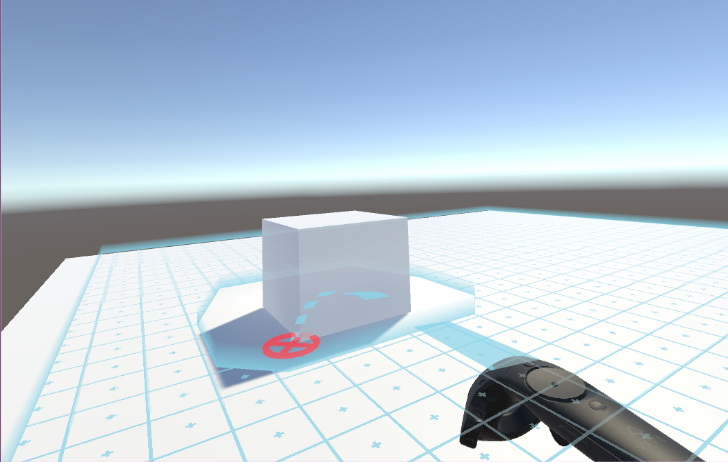HTC Viveでテレポート機能を実装する方法
HTC Viveでコントローラーを利用したテレポートの方法です
こんなのです

ライブラリとしてgithubで公開されている以下のライブラリを利用させていただきます
github.com
環境
HTC ViveをUnityで開発するにはSteamVR PluginというPluginを利用することになりますが、Unity5.x系とは相性が悪くコントローラーが表示されなかったり一部機能がうまく動かなかったりするので、そういう場合は素直にUnity2017を利用するとすんなり動くことが多いです
(この記事はところどころ5.6.3で書いていますが)
https://www.assetstore.unity3d.com/jp/#!/content/32647
ライブラリimport
import Vive-Teleporter library
テレポート用のライブラリをimportします
githubからそのままダウンロードしてUnityにimportします
https://github.com/Flafla2/Vive-Teleporter
importすると設定を最適なものにするかどうか聞かれるダイアログが表示されるので、問題なければAcceptを選択します
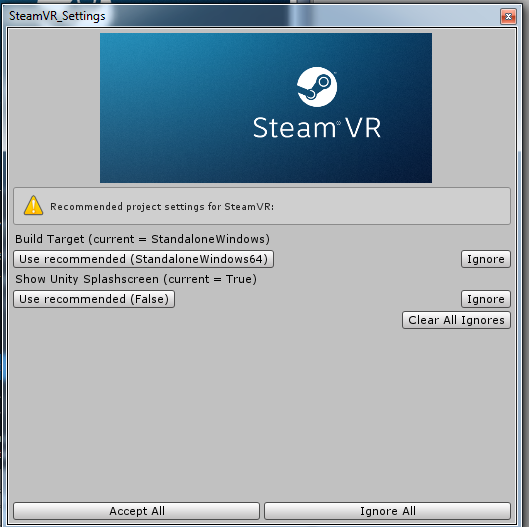
今回は上記のライブラリにSteamVR Pluginも入っているため、追加でSteamVR Pluginをimportする必要はありません
テレポート機能の作成
地面の作成
まずは移動するための地面を作ります
Groundという名前でCubeを作成し、地面っぽく引き伸ばします
- position: 0, -0.5, 0
- Scale: 10, 1, 10
- (Staticにチェック)
- (LightProbeをOff)
- (Lightmap Staticにチェック)

Windows > Navigationを選び、Groundを選択します
- Objectタブ
- Navigate Staticにチェックをチェック
- Generate OffMeshLinksのチェックを外す
- bakeタブ
- bakeをクリックして実行
bakeがうまくいくと以下のようにcubeの上面に水色のエリアが表示されます

NavMeshの作成
NavMesh prefabをヒエラルキーにD&Dします
InspectorのVive Nav Mesh(Script)の項目でUpdate Navmesh Dataをクリックして実行します
そうすると以下のようなマス目と移動の境界線にエフェクトが表示されます

Cameraの設定
まずは不要なMain Cameraを削除して、Camera Rig prefabをヒエラルキーにD&Dします
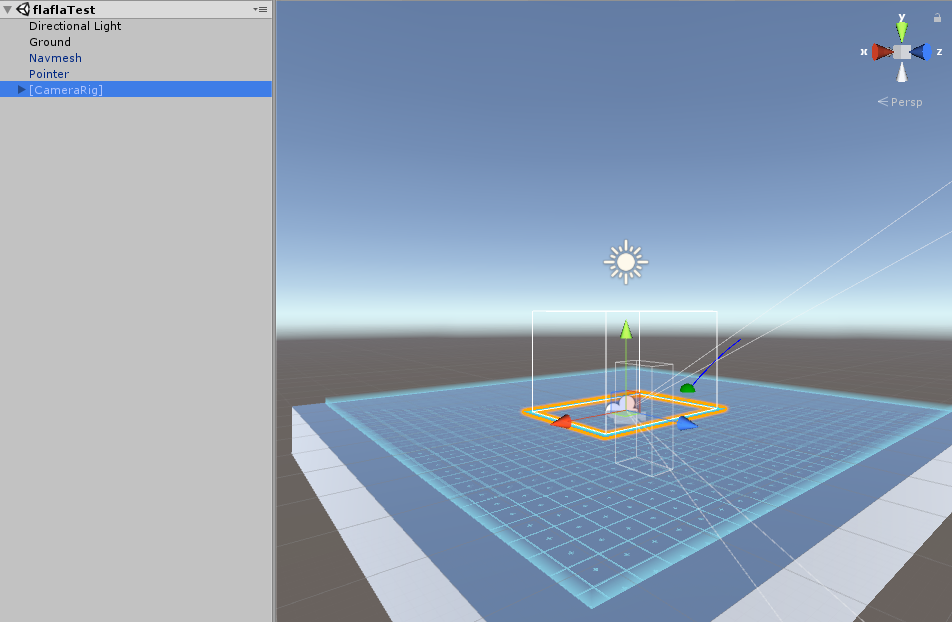
次にInspectorから各項目を設定していきます
Camera Rig本体
- Steam VR_Play Area(script)を削除
- (Mesh Filter)を削除
- Mesh Rendererを削除
Camera(eye)
- Vive Teleporterスクリプトをadd component
- (Border ReferererとTeleport Viveの項目が追加されます)
- Teleport Vive
- Border renderer
- Border MaterialでRoom Area Borderを選択
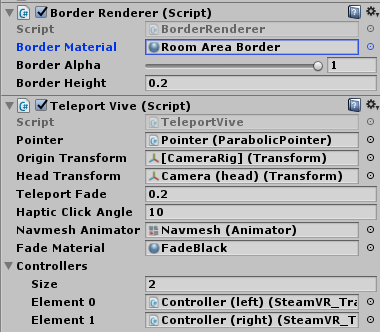
以上で設定は完了です
おまけ
侵入禁止エリアの設定
Cube等のcolliderの設定されている障害物を作成し、Groundに接地させる(めりこませてもよい)

Inspectorタブでstaticにし、Navigationタブでbakeします
すると以下のようにCubeのまわりだけの水色のスペースが除外されます
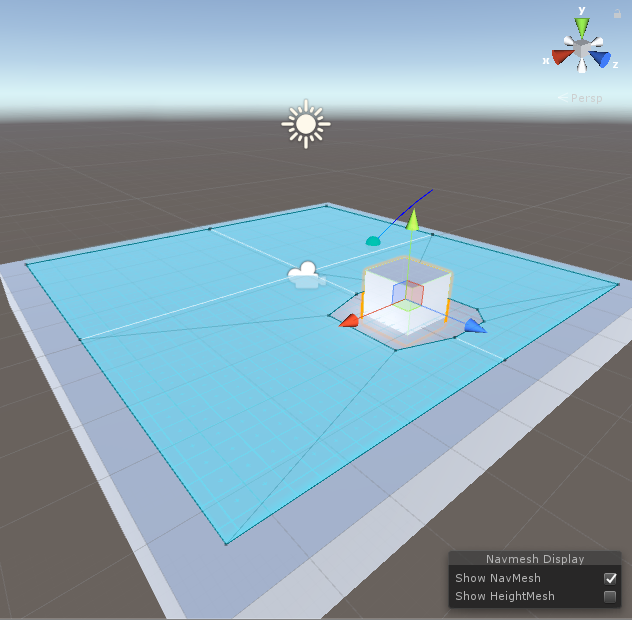
次に忘れずにNavmeshからUpdate Navmesh Dataをクリックします
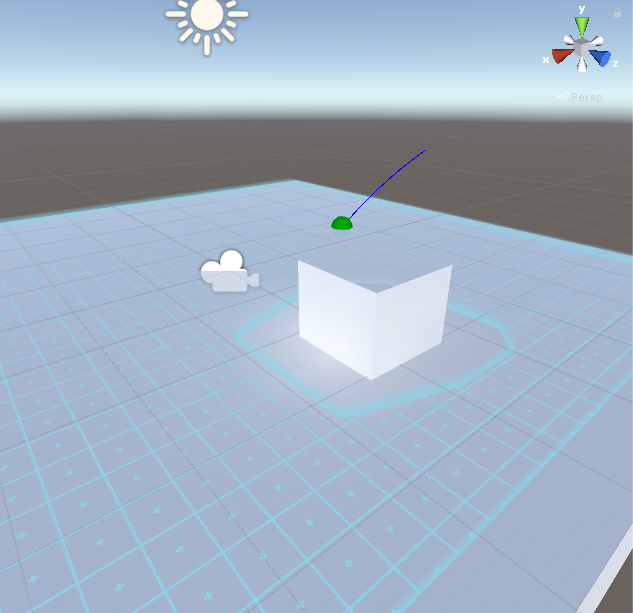
この状態でデモを実行するとCubeのまわりだけテレポートできないようになります